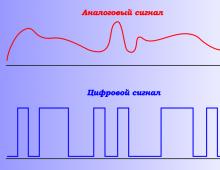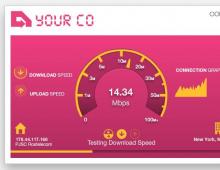Yoast seo правильная настройка. Yoast SEO лучший SEO плагин для wordpress
Пошаговая настройка этого замечательного плагина. Версия плагина на дату написания этой статьи: 2.1.1
Основные настройик
Этот раздел никаких особо важный настроек не содержит и тут в большинстве случаем трогать ничего не нужно! Быстро пробежимся по нему.
Вкладка “Общие”
Тут настраивать, в принципе, не чего.
Галочка “Разрешить анонимное отслеживание параметров этого сайта” - по вашему желанию.
Вкладка “You info”
Здесь можно задать некоторые meta данные для Google, с помощью которых поисковик будет показывать автора в результатах выдачи.
Чаще всего это не нужно.
Вкладка “Инструменты вебмастера”
Вкладка нужна для верификации добавленного сайта в перечисленных инструментах. Вкладка для самых ленивых!)
По мне так, намного проще просто закинуть файлик сервиса по FTP .
Вкладка “Безопасность”
Заголовки и метаданные
Важный раздел настроек, который требует особого внимания!
Вкладка “Общие”
Пункт “Разделитель для заголовка ” - выберите символ на ваш вкус. Рекомендуется либо тире “-” или перечеркивание “|”.
Вкладка “Домашняя страница”
Здесь лучше написать конкретный статический текст заголовка и описания, который буде выводится в тегах title и description наглавной странице.
Вкладка “Типы записей”
Одна из важнейших вкладок! Здесь настраиваются, как будут формироваться заголовок и описания для каждого типа страниц.
Разберем на примере записей.
Вот список наиболее популярных переменных, которые заменяются на соответствующие значения.
- %%title%% — заголовок
- %%sitename%% — название сайта, берется из админки WordPress в настройках “Общие настройки”
- %%sitedesc%% — описание сайта, берется из админки WordPress в настройках “Общие настройки”
- %%page%% — номер текущей страницы в контексте (т. е. страница 2 из 4)
- %%sep%% — разделитель для заголовка, который был указан во вкладке “Общее’
Если использовать вот такую конструкцию (как на скрине):
%%title%% %%page%% %%sep%% %%sitename%%
Заголовок получится примерно такой (если “Разделитель для заголовков ” был выбран перечеркивание “| ”.):
Заголовок записи | Название сайта
Или, если это не первая страница:
Заголовок записи страница 2 из 4 | Название сайта
Список всех поддерживаемых переменных:
Основные переменные:
| Переменная | Описание |
| %%date%% | Дата записи/страницы |
| %%title%% | Название записи/страницы |
| %%parent_title%% | Заголовок родительской страницы |
| %%sitename%% | Имя сайта |
| %%sitedesc%% | Слоган или описание сайта |
| %%excerpt%% | Цитата записи/страницы (при отсутствии генерируется автоматически) |
| %%excerpt_only%% | Цитата записи/страницы (без автоматической генерации) |
| %%tag%% | Текущая(ие) метка/метки |
| %%category%% | Рубрики записи (через запятую) |
| %%category_description%% | Описание рубрики |
| %%tag_description%% | Описание метки |
| %%term_description%% | Описание термина |
| %%term_title%% | Название термина |
| %%searchphrase%% | Текущая фраза поиска |
| %%sep%% | Разделитель, определённый в метке wp_title() Вашей темы. |
Дополнительные переменные:
| Переменная | Описание |
| %%pt_single%% | Тип записи в единственном числе |
| %%pt_plural%% | Тип записи во множественном числе |
| %%modified%% | Время изменения записи/страницы |
| %%id%% | ID записи/страницы |
| %%name%% | Псевдоним автора записи/страницы |
| %%user_description%% | Биография автора записи/страницы |
| %%userid%% | Логин автора записи/страницы |
| %%currenttime%% | Текущее время |
| %%currentdate%% | Текущая дата |
| %%currentday%% | Текущий день |
| %%currentmonth%% | Текущий месяц |
| %%currentyear%% | Текущий год |
| %%page%% | Номер текущей страницы в контексте (т. е. страница 2 из 4) |
| %%pagetotal%% | Общее количество страниц текущей записи |
| %%pagenumber%% | Номер страницы текущей записи |
| %%caption%% | Заголовок вложения |
| %%focuskw%% | Фокусное ключевое слово записи |
| %%term404%% | Ярлык, вызвавший ошибку 404 |
| %%cf_ |
Значение пользовательского поля из записи |
| %%ct_ |
Значение пользовательских таксономий из записи (через запятую) |
| %%ct_desc_ |
Описание произвольной таксономи |
Думаю суть ясна.
Такую же конструкцию можно и оставить.
Но будьте внимательны с названием сайта ! Такая конструкция подходит, если в названии у вас — бренд или короткий слоган, например VashSite.name. Но если название у вас длинное (предложение из нескольких слов), то лучше убрать %%sep%% %%sitename%% вообще!
Галочка “Meta Robots ” включает “noindex, follow” для определенного контента. Это означает - НЕ индексировать текст, НО переходить по ссылкам.
Для записей - галочку, конечно, НЕ ставим!
“Дата в предпросмотре фрагмента ” - на ваш выбор. Мне, например, это не нужно.
Галочка “WordPress SEO Meta Box ” - может скрыть настройки плагина для этого типа контента. Для записей - не ставим.
Аналогичные настройки для страниц.
Для Медиафайлов
можно скрыть WordPress SEO Meta Box, и в зависимости от контента - включить “noindex, follow”.
Вкладка “Таксономия”
Настраиваем все тоже самое, что и во вкладке выше, только для рубрик, меток и форматов.
Мои настройки такие:
Закрывать ли от индексации “Метки” (ставить галочку “noindex, follow”) - решать только вам. Это зависит от их количества, структуры сайта и самих меток.
Вкладка “Архивы”
Шаблоны поиска и 404 страницы можно оставить по умолчанию.
Вкладка “Остальное”
Здесь запрещаем индексацию страниц пагинации архивов и одной записи. И на всяких случай, запрещаем использовать описание страниц сайта в DMOZ и Yahho.
Социальные сети
Вкладка “Accounts”
Например, в “Google + ” можно создать специальную страничку, описывающую ваш сайт и добавить ссылку на профиль в этой вкладке. Это будет полезно для сайта.
XML Карта сайта
Полезная функция плагина, которая позволяет генерировать карту сайта. При этом отпадает необходимость в других дополнительных плагинах!
Вкладка “Общие”
Здесь включается возможность генерации карты и можно посмотреть саму карту. Так же можно ограничить кол-во записей на одной странице карты.
Вкладка “Карта сайта со списком пользователей”
Этот список в карте не нужен, поэтому оставляем галочку включенной.
Вкладка “Типы записей”
Исключаем из карты медиафайлы.
Вкладка “Таксономии”
- Рубрики - оставляем в карте.
- Метки - в зависимости от их “качества”
- Формат - исключаем.
Расширенные настройки
Здесь находятся некоторые дополнительные интересные настройки.
Вкладка “Breadcrumbs”
Эта опция позволяется добавить на сайт “Хлебные крошки”. Это повышает юзабилити и упрощает навигацию по сайту!
Внимание! Что бы “хлебные крошки" отображались на сайте, включаем галочку и вставляем в вашу тему код с этой вкладки! Чаще всего это файл single.php вашей темы.
Вкладка “Постоянные ссылки”
Так же будет полезна опция “Удалять стоп-слова из ссылок ” - включаем.
Так же стоит отметить опцию “Удалить переменные?replytocom .” Это поможет избежать огромного кол-ва дублей страниц, которые появляются если у вас включены “Древовидные комментарии”.
Кто не знает - “ ?replytocom ” добавляется к каждому комментарию в дереве и создает при это полный дубль страницы на которой находится. Если комментариев много, то можно легко получить сотни и даже тысячи дублей, которые запросто индексирует Google. Последствия могут быть печальными…
Вкладка “RSS”
Здесь можно добавить текст, который автоматически будет добавляться в начале и конце ваших записей в RSS ленте. Рекомендуется в любом случае добавить в RSS ссылки на первоисточник (на ваш сайт) - это поможет от парсинга и воровства контента через RSS ленты.
Tools
В этой вкладке есть некоторые полезные инструменты.
Bulk editor - позволяет быстро отредактировать SEO заголовки и описания ваших записей без необходимости заходить в каждую запись отдельно!
File editor - позволяет прямо из админки создать или отредактировать файлы .htaccess и robots.txt . Как правильно создать robots.txt для любого сайта подробно .
Import and Export - позволяет импортировать и экспортировать настройки самого плагина WordPress SEO by Yoast, а так же быстро перенести все данные из других популярных SEO плагинов!
Очень удобный инструмент!
Для WordPress создано множество SEO плагинов, которые позволяют сконфигурировать оптимальные настройки сайта для поисковых систем. Однако иногда для эффективной работы требуется установка сразу нескольких плагинов одновременно.
Поэтому я решил поработать с плагином Yoast SEO , включающего в себя много известных особенностей других плагинов.
Yoast SEO является движущей силой для оптимизации WordPress в поисковых системах. Тем не менее, настройка этого плагина может быть немного сложной для некоторых пользователей без базовых навыков SEO. Неправильные настройки могут остановить индексацию сайта поисковыми роботами, или же позволить ботам индексировать ту часть сайта, которую не стоит.
Перед тем как приступить к работе с плагином, давайте рассмотрим основные его возможности :
А чтобы спокойно продвигать сайт, не волноваться о правильности настроек СЕО-плагинов советую воспользоватся услугами профессионалов. Так, например, zenlink.ru предлагает услуги по продвижению сайтов, где от вебмастера требуется наименее его участие. Сотрудники студии сами все сделают и нарастят вам качественную ссылочную массу.
Если вы используете какие-либо SEO плагины, такие как All In One SEO, Old All In One SEO, Headspace 2 или другие подобные, вам стоит начать работу с импорта настроек.
После установки и активации Yoast SEO он должен сам обнаружить плагины, с которых он сможет импортировать настройки и вывести соответствующее сообщение:
Если этого не произошло, переходим на страницу «SEO» → «Инструменты», там выбираем вкладку «Импортировать из других SEO плагинов».
На странице отмечаем используемый до этого плагин и жмем «Импортировать».
 Это позволит сохранить все указанные заголовки и описания отдельных записей, которые были указаны при работе с иными SEO-плагинами.
Это позволит сохранить все указанные заголовки и описания отдельных записей, которые были указаны при работе с иными SEO-плагинами.
После удачного импортирования вы получите соответствующее сообщение с рекомендацией о том, что старый плагин, в нашем случае это All In One SEO, можно деактивировать и удалить.
Заголовки и метаданные
Это один из самых важных разделов плагина, к настройке которого нужно отнестись с особым внимание, чтобы не отключить/включить ненужную опцию.
Общие
 Здесь особо важных настроек нет, только выбор разделителя в заголовке страниц. Разделитель, это тот символ, который отображается, например, между названием записи и названием сайта. Их пользователи видят в выдаче поисковой системы и в названии вкладки. Выбирайте тот, который визуально вам больше всего подходит.
Здесь особо важных настроек нет, только выбор разделителя в заголовке страниц. Разделитель, это тот символ, который отображается, например, между названием записи и названием сайта. Их пользователи видят в выдаче поисковой системы и в названии вкладки. Выбирайте тот, который визуально вам больше всего подходит.
Домашняя страница
 Здесь вы должны настроить параметры для заголовка главной страницы и ее описание для поисковых систем.
Здесь вы должны настроить параметры для заголовка главной страницы и ее описание для поисковых систем.
Типы записей
Здесь находятся SEO настройки, касающиеся записей, страниц и медиафайлов блога. Если вы используете еще дополнительные типы материалов, то соответствующий раздел также появится на этой странице.
Изначально названия имели такой шаблон:
%%title%% %%page%% %%sep%% %%sitename%%
Однако я оставил только:
%%title%%
- %%title%% – название записи/страницы/медиафайла.
- %%page%% – если запись или страница разбиты на несколько частей, то этот код будет выводить что-то типа «2 из 3», то есть постраничную навигацию.
- %%sep%% – вместо этого выводится разделитель, который мы выбирали перед этим.
- %%sitename%% – отвечает за вывод названия сайта.
В поле «Шаблон мета описания» я вставил %%excerpt%% . По идее, это значение указано по стандарту, однако для уверенности все же прописал. %%excerpt%% отвечает за вывод сгенерированного описания страницы или записи при его отсутствии. Если же вы сами при написании материала составилиэто описание, то за основу берется ваш вариант.
- Meta Robots – обязательно указываем «index», это значит, что вы разрешаете поисковым систем индексировать этот материал. В противном случае, если будет включено «noindex», то записи или страницы не будут индексироваться.
- Дата в предосмотре фрагмента – если у вас новостной портал, то дату в сниппетах стоит отображать. По сути и для блога можно показывать дату, однако я решил ее скрыть.
- Yoast SEO meta box – позволяет скрыть блок панели настроек заголовков и метаданных.
В итоге я использую такие настройки:

Таксономии
 Здесь настройки идентичны с предыдущим пунктом, только здесь предоставлены метки и рубрики. Так как я предпочитаю скрывать эти страницы от поисковых систем, то ставлю везде noindex.
Здесь настройки идентичны с предыдущим пунктом, только здесь предоставлены метки и рубрики. Так как я предпочитаю скрывать эти страницы от поисковых систем, то ставлю везде noindex.
Шаблон названия оставил стандартными.
Архивы
 Этот раздел также имеет аналогичные настройки для архивов, которые базируются по дате и авторах.
Этот раздел также имеет аналогичные настройки для архивов, которые базируются по дате и авторах.
Другое
 Это последняя вкладка в разделе «Заголовки и метаданные» и я все оставил как есть, то есть так
Это последняя вкладка в разделе «Заголовки и метаданные» и я все оставил как есть, то есть так
А теперь более подробно:
- Подстраницы архивов – я поставил «noindex» во избежание дублей страниц, а также желаю держать список проиндексированных страниц без всякого «мусора».
- Использовать тег meta keywords? – я отключил эту опцию, потому как не собираюсь прописывать ключевые слова для каждой отдельной записи на блоге, тем более Google уже давно официально заявил, что не берет их во внимание.
- Force noodp meta robots tag sitewide – предотвращает использование поисковыми системами описания с DMOZ для вашего сайта.
Социальные сети
Особо ничего полезного по данному поводу сказать не могу, так не использую данный раздел настроек на своем сайте, однако попробую примерно описать ситуацию.
Если кроме сайта (блога) у вас есть страницы в социальных сетях, то вы можете сообщить о них поисковым системам и связать аккаунт в соц.сети с сайтом.
Open Graph нужен для оптимизации вашего сайта под конкретную социальную сеть. С помощью плагина Yoast SEO сделать это очень просто.
На вкладке «Аккаунты» вы должны заполнить поля подобным образом:
 Далее, на соответствующих вкладках, вы можете настроить отображение анонса материала отдельно по каждой соц.сети. Настройки, например, Facebook и Twitter немного отличаются, но все же не составляют большого труда.
Далее, на соответствующих вкладках, вы можете настроить отображение анонса материала отдельно по каждой соц.сети. Настройки, например, Facebook и Twitter немного отличаются, но все же не составляют большого труда.
Если вам реально понадобится производить настройки в данном разделе, то по инструкциям плагины вы все поймете.
XML Карта сайта
Обозреваемый SEO плагин обладает возможностью создавать и настраивать XML карты.
Включение данной функции заставит плагин заботиться об вашей карте для поисковых систем.
Непосредственно кроме генерации карты сайта плагин позволяет выполнить еще несколько полезных манипуляций.
Карта авторов
Если на вашем сайте включена регистрация и в блог пишет много авторов, то с помощью данной функции вы можете добавить в карту список данных пользователей.
У меня функция отключена, так как регистрация на сайте отключена и я единственный автор. Но даже если бы это было не так, то сомневаюсь, что мое решение изменилось.
Типы записей
В данном разделе вы можете выбрать, какие типы записей должна содержать ваша XML карта.
Как видите, моя карта включает записи блога и обычные статичные страницы. А вот медиафайлы я решил исключить, дабы не засорять карту… та и иллюстрации у меня далеко не уникальны.
Исключение записей
В обновленной версии плагина появилась новая функция – исключение конкретной записи, страницы из карты сайта. Даже не скажу, в каком случае это пригодиться, однако данная возможность есть.
Чтобы исключать материалы из карты достаточно через запятую указать ID записей.
Таксономии
В заключение настройки своей XML карты для поисковых систем вы можете исключить из нее рубрики и метки, что, как вы заметили из скриншота, я и сделал.
Дополнительно
На сегодняшний день раздел имеет три вкладки навигационная цепочка; постоянные ссылки и RSS. Все эти разделы не просто так включены в функционал плагина, поэтому перейдем к ознакомлению с ними
Навигационная цепочка
Функция более известна под названием «Хлебные крошки» и позволяет показать пользователю путь к странице, на которой он находиться. Бывает очень удобно для обычных читателей, однако более эффективно используется в рамках SEO-оптимизации.
Имеет несложные и интуитивно понятные настройки.
А вот реализация отображения цепочки более сложна и требует некоторых знаний от пользователя, так как придаться немножко изменить код вашей темы. А именно вот этот код:
нужно вставить в файлы single.php и/или page.php . Как правило хлебные крошки находятся над заголовком статей или страниц, поэтому и код нужно вставить перед кодом вывода заголовка.
В некоторых шаблонах можно вставить данный код в самом конце файла header.php вашей темы.
Постоянные ссылки
В данном разделе есть несколько пунктов:
- Изменение адреса категорий . Позволяет убрать префикс /category/ из URL категорий сайта.
- Перенаправление на родительскую запись . Так как все вложенные файлы к записи хранятся в базе данных как отдельные страницы, то я рекомендую включать эту функцию, так как она создаст перенаправление с этих страниц на основную запись.
- Переменные?replytocom . Иногда «истребление» ?replytocom создает сложности веб-мастерам, однако в обозреваемом плагине избавить блог от этих переменных, и дублирования контента, позволит всего на всего нажатие на одну кнопку.
- Стоп слова в URL . Есть и функция, которая позволит автоматически убирать стоп-слова с URL ваших записей. Советую включать функцию.
- Перенаправление плохих URL . Не до конца понял, что именно делает эта настройка, однако плагин рекомендует не использовать ее. Поэтому не будем… Та и такие страницы должны отвечать с кодом «404 – страница не найдена».
RSS
Оставляем все как есть. Функция, довольно таки полезная, она позволяет добавить какое-то содержание в RSS-поток. В нашем случае плагин по стандарту добавляет в каждую запись (в RSS-потоке) дополнительную ссылку на наш блог. Это позволит защитить авторские права и определять наш блог как первоисточник, ведь есть много гребберов, которые воруют контент именно через RSS.
Инструменты
Истинно интересный раздел плагина, так как я нигде еще подобного не встречал. Имеется четыре инструмента:
- Групповой редактор – позволяет массово редактировать заголовки и описания к записям блога.
- Импорт и экспорт – позволяет импортировать настройки с других SEO-плагинов.
- Редактор файлов – дает возможность редактировать файлы robots.txt и.htaccess прямо через консоль сайта.
- Пересчитать оценку SEO – делает оценку оптимизации сайта и дает совет по ее улучшению.
Настройки плагина на странице редактирования записи
Кроме настроек SEO в целом по сайту плагин Yoast SEO работает отдельно на каждую запись. То есть, при редактировании/создании новой записи в блоге вы можете ее оптимизировать под свои нужды. Также плагин дает рекомендации по улучшению статьи с точки SEO.
Первый раздел блока позволяет редактировать сниппет, то есть указать заголовок и описание для поисковых систем, а также сам адрес записи.
В поле «Фокусное слово» вы можете указать нужное ключевое слово и плагин предоставит вам рекомендации по настройке.
 Ну вот как-то так. Уверен, много вещей упустил, но главные нюансы были описаны, а если есть вопросы, то с радостью дам на них ответ.
Ну вот как-то так. Уверен, много вещей упустил, но главные нюансы были описаны, а если есть вопросы, то с радостью дам на них ответ.
Но стоит вам один раз научиться, как вы поймете, что это лучший плагин по оптимизации сайта.
Итак, в этой статье вы узнаете, как установить плагин Yoast SEO на WordPress сайт и ПРАВИЛЬНО его настроить.
Также вы узнаете, как с его помощью продвигать свой веб-ресурс.
1. Установка Yoast SEO
Для установки плагина перейдите в админ-панели сайта в раздел "Плагины > Добавить новый". В поисковой форме введите его название - Yoast SEO.
Нажмите на кнопку "Установить", а затем "Активировать".
Внимание:
Если у вас уже работает какой-нибудь SEO плагин наподобие All in One SEO Pack, отключите его прежде чем активировать Yoast SEO.
Альтернативный вариант установки - скачайте архив Yoast SEO с WordPress.org и установите в разделе "Плагины > Добавить новый > Загрузить плагин".
2. Базовая настройка Yoast SEO
Для настройки плагина необходимо перейти в соответствующий раздел (SEO) в админ панели:

В разделе "Общие" на странице "Консоль" вам предложат сделать настройку, состоящую из 12 шагов. Согласитесь перейдя по ссылке "Мастер настроек".

Шаг 1. Разработчики предоставляют выбор: приступить к настройке или записаться на обучение. Нажмите "Настроить Yoast SEO".
Шаг 2. Необходимо указать статус вашего сайта:
- Работает и готов к индексации
- Создается и не может быть индексирован.
Выберите свой вариант. Если ваш сайт находится в режиме разработки, выберите второй вариант. А после того, как он будет готов, не забудьте открыть его для индексации. Как это сделать вы узнаете далее.
Шаг 3. Необходимо выбрать тип вашего сайта:
- Онлайн-магазин
- Новостной канал
- Малый оффлайн бизнес
- Корпорация
- Портфолио
- Что-то еще
Выберите свой вариант.
Шаг 4. Уточните, кто вы:
- Компания
- Частное лицо.
Шаг 5. Уведомите поисковые системы о своих профилях в социальных сетях:

Вы можете указать свои странички в Facebook, Twitter, Google+, Youtube, Instagram и т.д.
Шаг 6. Задайте параметры индексации. Мы можем закрыть или открыть для индексации страницы и записи. Обычно они должны быть открыты.

Если вы знаете, что большинство страниц вашего сайта не стоит показывать поисковым системам, вы можете закрыть их от индексации. Однако, не забудьте открыть для индексации служебные страницы: "Контакты", "О нас", "Доставка и оплата" и т.д.
Это можно сделать в настройках самих страниц.
- Нет - один автор
- Да - несколько авторов
Эксклюзивный бонусный материал: В конце статьи вы найдете детальный видеоурок по настройке плагина.
Шаг 8. Если у вас есть аккаунт в Google Search Console, вы можете синхронизировать его с плагином Yoast SEO. Для этого нажмите на кнопку "Получить код авторизации от Google", и подтвердите действие.
Если у вас нет аккаунта в Search Console - можете пропустить этот шаг.
Шаг 9. Укажите имя своего интернет-ресурса и выберите разделитель:

Разделитель - это символ, разделяющий заголовок вашей страницы и название сайта.
Вот как это выглядит в поисковой выдаче:

На десятом и одиннадцатом шагах нажмите на кнопку "Далее". А в заключительном, двенадцатом - "Закрыть".
3. Заголовок, мета-теги и индексация
Заголовок и мета-теги - это одни из самых важных параметров при оптимизации сайта.
Для продвижения веб-ресурса крайне важно включить ключевые слова в заголовок, который принято называть title, и в описание, которое принято называть description.
Вот как они выглядят в поисковой выдаче:


В настройках для Твиттера вы можете выбрать отображение веб-страниц вашего сайта с большим или маленьким изображением.
Небольшой лайфхак:
После публикации нового контента на своем сайте сделайте его ретвит. Зачем? Как только появится твит со свежим URL адресом, робот Гугла посетит его.
Так произойдет мгновенная индексация свежей веб-страницы.
Узнайте о , чтобы постигнуть все секреты этой социальной сети.
Возвращаясь к настройкам, в разделе Google укажите ссылку на свой профиль в G+.
5. Карта сайта с помощью Yoast SEO
Плагин Yoast SEO автоматически создает XML карту сайта по адресу site.ru/sitemap_index.xml.
Для настройки его параметров вам нужно перейти в раздел "XML карта сайта" . В блоке "Типы записей" вы можете включать или выключать директории с помощью ползунков:
- In sitemap - включить в карту
- Not in sitemap - исключить из карты
Вот как это выглядит:

По умолчанию карта работает корректно, никаких дополнительных настроек не требуется.
В разделе "Таксономии" вы можете исключить из карты сайта рубрики и метки.
6. Хлебные крошки
Если вы хотите добавить на свой сайт навигацию в виде хлебных крошек, то и здесь можно обойтись силами Yoast SEO. Перейдите в "Отображение в поисковой выдаче -> Хлебные крошки".
Включить «хлебные крошки» нажмите "Включено" и сохраните изменения.
В пункте "Таксономии" вы можете добавить в навигационную цепочку рубрики, метки или формат.
Вот как выглядят хлебные крошки от Yoast SEO:

На этом настройка плагина закончена. Ждали больше шагов? Не расстраивайтесь, это же вам не All in One SEO Pack, где нужно повозиться с параметрами.
Заключение
Теперь вы знаете, как сделать базовую оптимизацию WordPress сайта при помощи плагина Yoast SEO. Если у вас возникли вопросы или что-то не получается, посмотрите мою видео-инструкцию:
Вам удалось установить и настроить плагин? Если нет, напишите об этом в комментариях.
Всем привет! Любой блог заранее обречен, если на нем не установлен SEO плагин. Основная цель SEO плагина – прописывание мета-тегов , description и keywords к страницам блога. Именно по этим мета-тегам поисковые системы в первую очередь ориентируются о чем идет речь в статье. И если keywords уже давно не актуален, то отсутствие title и description могут серьезно затормозить развитие блога, их отсутствие является грубейшей ошибкой внутренней оптимизации.
Seo плагинов довольно много и не мне судить какой из них лучше. К примеру на данный момент я использую плагин All In One Seo Pack, о котором я немного писал . Но я считаю, что зацикливаться на одном плагине не стоит и поэтому решил опробовать возможности других Seo плагинов. В этой статье я познакомлю вас с плагином Yoast WordPress Seo , расскажу как его настроить, и какие у него преимущества и недостатки перед другими Seo плагинами.
Скачать плагин можно с официального сайта . На данный момент самая актуальная версия 3.1.1. Установка стандартная.
Настройка плагина Yoast Seo
После установки и активации плагина, в админке блога появиться специальный раздел, где доступны настройки плагина.

Все настройки мы сейчас подробно разберем.
Общие настройки
В общих настройках плагина Yoast Seo есть пять пунктов:
1. Общие.

Здесь можно просмотреть презентацию по настройке плагина или сбросить все предыдущие настройки, чтобы вернуть все к первоначальному состоянию.
2. О сайте.

В данной вкладке необходимо указать название сайта и можно выбрать являетесь вы компанией или частным лицом. Блогеру разумеется следует указать «Частное лицо».
3. Инструменты вебмастера.

В инструментах вебмастера можно указать идентификаторы на подтверждение прав владения сайтом. Эта функция полезна, если вы еще не добавляли свой блог в поисковые системы. Если же ваш блог уже известен поисковым системам, то эти настройки можно пропустить.
4. Безопасность.

Функция включения безопасности очень полезна, если не вы один имеете доступ к админке блога. Включив безопасность в плагине Yoast Seo, вы запретите другим пользователям изменять настройки плагина такие как, редиректы, запрет индексирования и добавление каких-то атрибутов.
5. OnPage.org

Если вы хотите включить сервис для проверки индексации сайта, то можете активировать опцию.
Заголовки и метаданные
Собственно название говорит само за себя, что здесь можно настраивать.
1. Общие.

Можно включить автоматическое перезаписывание заголовков статей плагином, но я вам этого не советую. В любом случае лучше прописывать заголовки вручную.
Так же вам необходимо указать разделитель для заголовка. Эта функция нужна только если вы используете title такого формата:
Тайтл статьи/Тайтл блога
2. Домашняя страница.

Необходимо указать шаблоны названия и мета описания блога. Для шаблона названия я рекомендую прописать значение %%sitename%% , чтобы не генерировать тайтл, в котором много лишнего мусора а вот описание нужно обязательно прописать полное.
3. Типы записей.

В этой вкладке задаются различные настройки мета тегов для каждых типов записей отдельно – для страниц, для постов и для медиафайлов.
Настройки идентичные с предыдущей вкладкой. В поле «Шаблон названия» нужно вписать %%sitename%% . Шаблон мета-описания можно вовсе не заполнять, я рекомендую делать это вручную к каждой статье по отдельности.
Хочу обратить ваше внимание на шаблон названия для страниц. Его я рекомендую прописать в таком формате — %%title%% %%sitename%% . Это необходимо для придания уникальности страницам блога. Просто дело в том, что практически на всех блогах существуют страницы с одинаковыми названиями, такими как — «Услуги», «Конкурсы», «Об авторе» и т. д.
Так же есть возможность указать запрет на индексирование определенного типа записи, путем активации мета-тега «Meta Robots». Разумеется запрещать индексирование страниц и постов блога не нужно, а вот запрет на тип записи «Медиафайлы» лучше поставить, иначе в индексе окажется огромное количество дублей страниц attachment.
4. Таксономии.

Настройка этой вкладки идентична с предыдущей. Здесь мы настраиваем шаблон показа и статус индексирования для рубрик и меток блога.
5. Архивы.

Эта вкладка аналогична предыдущим типам записей. Их можно оставить как есть по умолчанию.
Кроме этого можно отредактировать шаблон страницы поиска по блогу и страницы 404.
Обязательно отключите индексацию страниц архивов!
6. Другое.

Здесь можно активировать или наоборот отключить всего три значения:
Индексация страниц архивов вида /page/2, /page/3 и т. д. Рекомендую активировать запрет. Такие страницы являются мусором в выдаче поисковой системы и индексировать их ни к чему.
Использование мета-тега keywords. Тут на ваше усмотрение, я его не использую.
Добавление мета-тега NOODP. Этот мета тег сообщает поисковым роботам, что не следует брать название и описание блога из трастового каталога DMOZ.
В плагине Yoast Seo очень удобная работа с соц. сетями. Некоторых настроек не хватает в других SEO плагинах.
1. Аккаунты.

2. Facebook.

Для того, чтобы записи, которыми вы делитесь в Facebook выглядели симпатично, нужно активировать мета данные Open Graph. Это своего рода микроразметка социальных сетей. О ней я упоминал и .
3. Twitter.

В этой вкладке добавляем метаданные карточки Twitter. Их использование можно так же отключить, но я советую включить. Кроме этого можно выбрать один из двух вариантов карточки Twitter:
- Краткое содержание;
- Краткое содержание с большой картинкой.
Смысл в том, что в первом варианте, в анонсе будет просто title страницы и ссылка на пост, а во втором к этому анонсу так же будет добавлено изображение (миниатюра).
4. Pinterest.

Pinterest использует метаданные Open Graph по аналогии с Facebook. В Рунете эта соц. сеть не пользуется популярностью, поэтому этот шаг можно пропустить. Но если вам интересен Pinterest, то можете добавить в этой вкладке мета-тег и тем самым подтвердить владение сайтом.
5. Google+

Включите метаданные для Google и добавьте ссылку на группу в Google+ и на страницу ее владельца.
XML Карта сайта
Карта сайта в формате XML помогает роботам поисковых систем лучше ориентироваться по блогу и своевременно указывает на новые записи, за счет чего ускоряется их индексация.
Поэтому активировать данную карту однозначно стоит.
1. Общие.

По умолчанию стоит 1000 строк в карте сайта. Этого вполне достаточно для обычного сайта. Если же у вас огромный портал, то можете указать большее значение.
2. Карта сайта со списком пользователей.

3. Типы записей.

Тут можно отметить те типы контента, которые должны быть в карте сайта. Типы записей post и page нужно включить. А вот attachment в срочном порядке отключайте.
4. Исключенные записи.

Можно так же отключить некоторые определенные страницы из карты сайта XML принудительно. Для этого нужно просто через запятую ввести их ID номера. Это могут быть страницы подписки или страница благодарности за первый комментарий.
5. Таксономии.

Выбираем добавлять ли в карту сайта рубрики и метки. Рубрики стоит добавить, а вот метки лучше исключить.
Дополнительно
В этой вкладке можно указать различные дополнительные настройки блога.
1. Навигационная цепочка.

Навигационная цепочка, это хлебные крошки. Если в вашем шаблоне отсутствует это замечательное дополнение, то можете активировать его в плагине Yoast Seo, а так же настроить.
К настройкам постоянных ссылок нужно отнестись внимательнее. Это поможет избежать многих проблем с блогом в будущем.

Перенаправить URL вложения на URL родительской записи. Включив этот пункт, вы активируете редирект со страниц подрубрик на страницы рубрик. То есть редирект с таких типов страниц:
На такие страницы:
Зачем это нужно спросите вы? Все просто. Чем больше глубина вложенности страницы, тем она медленнее индексируется и у ней меньший вес.

Удалять стоп-слова из ярлыков. Активировав эту функцию, вы дадите возможность плагину удалять стоп-слова из URL-адреса.

Удалить . Если вы используете древовидные комментарии, то активируйте эту функцию. Она позволит избежать тысячи дублей страниц. Этой настройки очень не хватает в плагине All In One Seo Pack.

http://sait.ru/kj
будут перенаправлены на
Групповой редактор. С его помощью можно быстро изменить метаданные всех опубликованных страниц. Очень полезная функция, когда на блоге не одна сотня страниц и их нужно оптимизировать.
Импорт и экспорт. Благодаря нему можно экспортировать настройки метаданных из других SEO плагинов. Полезная вещь, если вы решили сменить свой SEO плагин на Yoast Seo.
Редактор файлов. Помогает мгновенно редактировать такие важные файлы как robots.txt и.htaccess.
Пересчитать оценку SEO. Плагин Yoast Seo может давать оценку SEO оптимизации и давать рекомендации по ее улучшению. Этим инструментом можно периодически проверять насколько актуальна оптимизация постов.
Консоль поисковых систем

Если хотите, можете связать плагин и свой аккаунт в Гугл вебмастере. Я этого делать не пробовал, поэтому не могу сказать стоит ли это делать. Если вы используете эту функцию напишите в комментариях стоит ли подключать Google Search Console к плагину Yoast Seo?
Расширения
У разработчиков плагина Yoast Seo есть другие премиум плагины, которые можно купить при необходимости:
- Yoast SEO Premium – тот же Yoast Seo но с некоторыми дополнительными возможностями.
- Video SEO – плагин оптимизации видеоконтента.
- News SEO – плагин оптимизации для новостных сайтов.
- Local SEO – плагин для оптимизации региональных сайтов.
Как пользоваться плагином Yoast Seo на блоге WordPress
После того как вы установили и настроили плагин Yoast Seo, на странице редактора добавления записей и страниц появиться блок, где можно добавлять и менять метаданные страницы.
Для того, чтобы изменить мета-данные страницы, нажмите на значок редактирования.
Что лучше All In One Seo Pack или Yoast Seo
Я всегда был сторонником первого плагина, но опробовав возможности второго, полностью перешел на него. Преимуществами Yoast Seo перед All In One Seo Pack я считаю:
- Возможность закрывать дубли страниц replytocom;
- Возможность как массового, так и одиночного редактирования сниппетов;
- Возможность закрытия от индексации мусорных страниц пагинации, меток и т.д.
- Возможность добавления (некоторые для этого используют отдельные плагины);
- Возможность импорта и экспорта SEO настроек;
- Для интернет магазинов Woocommerce нет необходимости устанавливать дополнительный SEO плагин. (С плагином All In One Seo Pack мне приходилось устанавливать дополнительный плагин — Woocommerce All In One Seo Pack для интернет-магазина премиум тем WordPress);
Лично мне этих преимуществ показалось более чем достаточно, чтобы окончательно переехать на Yoast Seo.
Yoast SEO - плагин № 1 для SEO в WordPress
Нужна помощь с поисковой оптимизацией сайта? Нужен SEO-плагин, который поможет достичь задуманных высот? Yoast SEO - один из первых плагинов для оптимизации WordPress, созданный в 2008 году. Это любимый инструмент для миллионов пользователей: от владельцев соседней булочной до авторов самых популярных сайтов на планете. С Yoast SEO вы получите набор инструментов, который поможет вам достичь первых позиций в поисковой выдаче. Девиз Yoast: SEO для всех.
Yoast SEO делает всё возможное для удобства пользователей и поисковых систем. Как именно? Ниже перечислены лишь некоторые из возможностей Yoast SEO:
Берегите своё WordPress SEO
- Самые передовые функции XML-карты сайта одним нажатием кнопки.
- Полный контроль над навигационными цепочками сайта: добавьте фрагмент кода и всё готово.
- Указывайте канонические адреса во избежание дублирования контента. Вам больше не придётся волноваться о санкциях Google.
- Шаблоны заголовков и описаний для сохранения единого стиля сниппетов в поисковой выдаче.
- [Премиум] Дополните плагин Yoast SEO расширениями News SEO, Video SEO, Local SEO и WooCommerce SEO.
- [Премиум] Нужна помощь? Пользователи Yoast SEO Premium получают 1 год бесплатного доступа к нашей замечательной команде поддержки.
Примечание: некоторые функции доступны только в премиум-версии плагина. Приобрести Yoast SEO Premium можно на нашем сайте.
Напишите лучший контент с помощью Yoast SEO
- SEO-анализ контента: бесценные инструменты для написания легко продвигаемых текстов.
- Предпросмотр сниппета показывает, как ваша запись или страница будет выглядеть в поисковой выдаче - в том числе и на мобильных устройствах. А в Yoast SEO Premium есть даже предпросмотр сниппетов в социальных сетях!
- [Премиум] Инструменты анализа показывают основное содержание вашего текста, чтобы вы могли убедиться в его соответствии ключевым фразам.
- [Премиум] Синонимы и похожие ключевые фразы: Оптимизируйте свою статью с помощью синонимов и похожих ключевых фраз.
- [Премиум] Автоматические предложения по внутренним ссылкам: при написании статьи получайте подсказки о записях, на которые можно сослаться.
Держите свой сайт в отличной форме
Премиум-поддержка
Команда Yoast не всегда предоставляет активную поддержку плагина Yoast SEO на форумах WordPress.org. Основное внимание мы уделяем поддержке по e-mail. Персональная поддержка по e-mail доступна только тем, кто купил Yoast SEO Premium .
Участники и разработчики
«Yoast SEO» - проект с открытым исходным кодом. В развитие плагина внесли свой вклад следующие участники:
УчастникиЖурнал изменений
11.8.0
Release Date: August 6th, 2019
Release history tells us that the releases in the months of July and August are usually very quiet and not ‘that notable’. Due to vacations from team members, the focus is usually on fixing bugs and cleaning up. Not for Yoast SEO 11.8! This new release gives us an enhanced metabox, bug fixes and the help of contributors from outside the company! Find out all about Yoast SEO 11.8 in our 11.8 release post !
Улучшения:
- Moves advanced SEO settings to a collapsible in the SEO tab.
- Social settings tab in the metabox now contains collapsibles instead of tabs.
- Adds style for padding to the metabox menu to avoid it being overwritten by custom editor styles. Props to @emilyatmobtown .
- Improves sanitization of the schema output.
Исправления ошибок:
- Fixes a bug where the WP_Query::get_posts() method would be called multiple times when the query includes several taxonomy terms, resulting in different results. Props to @Chouby .
- Fixes a bug where the checkbox in the customizer about showing the blog page in the breadcrumbs would do exactly the opposite of what it promised. Props to @garrett-eclipse .
- Fixes a bug where the snippet title and meta description fields would still be left-to-right when the site was set to a right-to-left language.
11.7.0
Release Date: July 23rd, 2019
By now you probably know the 11.x releases of Yoast SEO are all about Schema. In this release, we’ve enabled the possibility to use a subset of HTML tags in the FAQ and HowTo blocks! Find out all about Yoast SEO 11.7 in our 11.7 release post !
Улучшения:
- Allows a subset of HTML tags in FAQ answer, HowTo description and HowToStep description schema output:
,
,
,
,
,
,
,- ,
- , ,
, , , , , and their closing counterparts.
- Remove the noindex from feeds as this causes issues for podcasts and other feeds.
- Improves the accessibility of the horizontal tabs in the metabox by implementing an ARIA tabbed user interface.
- Fixes a bug where the avatar in the knowledge graph settings would incorrectly overwrite the default user profile picture.
- ,
Исправления ошибок:
- , ,